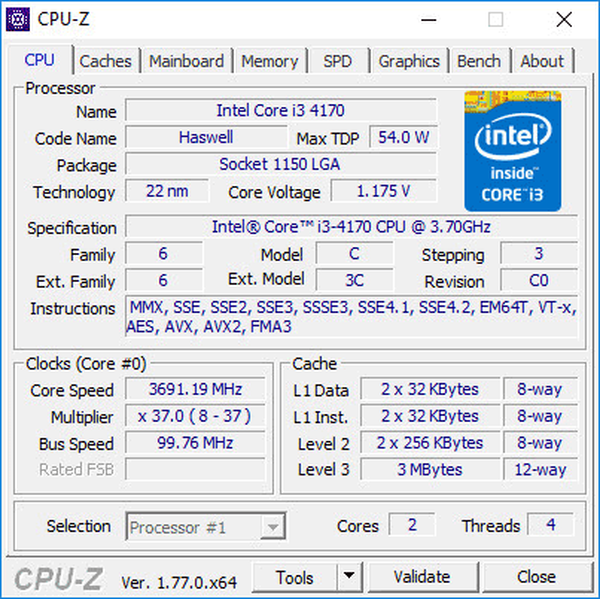
CPU-Z - безкоштовна програма для отримання інформації про пристрої комп'ютера: процесор, материнську плату, пам'яті і т. Д. Утиліта CPU-Z показує технічні характеристики обладнання комп'ютера, на була якому запущена програма.
Програма CPU-Z надає інформацію про найважливіші компонентах комп'ютера: центральний процесор, материнську плату, відеокарту, оперативної пам'яті, BIOS. Ці відомості необхідні для ремонту, правильного вибору нових пристроїв, ознайомлення з параметрами працює на комп'ютері устаткування.
зміст:- Можливості програми CPU-Z
- Отримання відомостей про комп'ютер в CPU-Z
- висновки статті
Крім візуальної інформації, додаток створює звіт, який можна зберегти на комп'ютері.
Можливості програми CPU-Z
Програма CPU-Z збирає дані на комп'ютері за такими параметрами:
- CPU (Центральний процесор).
- Cashes (Кеш).
- Mainboard (Материнська плата).
- Memory (Пам'ять).
- SPD (Послідовне визначення наявності і характеристик модулів пам'яті).
- Graphics (Графіка).
- Bench (Тест).
Утиліта CPU-Z видає докладні діагностичні дані про характеристики обладнання комп'ютера. Більшість цих відомостей використовують фахівці з налагодження та ремонту ПК, оверклокери. Звичайному користувачеві достатньо ознайомитися з основними параметрами.
Програму CPU-Z можна скачати з офіційного сайту (розробник - CPUID) англійською або китайською мовами для операційних систем Windows або Android (огляд додатки читайте тут). В інтернеті є версії програми російською мовою (неофіційна русифікація). У програмі CPU-Z все зрозуміло і без перекладу.
Для скачування виберіть версію програми, яка підходить під розрядність операційної системи (32 або 64 bit), з установкою на комп'ютер (виконуваний "exe" файл) або переносну версію (portable), упаковану в ZIP архів.
скачати CPU-ZОтримання відомостей про комп'ютер в CPU-Z
Після запуску утиліти, проводиться сканування для збору інформації про апаратну частину комп'ютера, а потім відкривається вікно програми CPU-Z.
У вкладці CPU (Центральний процесор) відображається загальна інформація про центральний процесор, встановленому на даному комп'ютері.
У розділі "Processor" (Процесор) показана наступна інформація (на прикладі мого комп'ютера): модель процесора (Intel Core i3 4170), кодове ім'я (Haswell), яка використовується модель сокета (Socket 1150 LGA), технологічний процес (22 nm), напруга ядра (1.175 V), специфікація (Intel (R) Core (TM) i3-4170 CPU @ 3.70GHz), інша інформація про сімейство, моделі, ревізії ядра, версії процесора, про набір підтримуваних інструкцій.
У розділі "Clocks" (Частота) вказана частота процесора, множник процесора, зовнішня частота.
Розділ "Cache" (кеш) відображає відомості про кеш-пам'яті всіх рівнів центрального процесора.
У нижній частині вікна програми знаходиться інформація про кількість ядер (Cores) і кількості логічних процесорів (Threads).
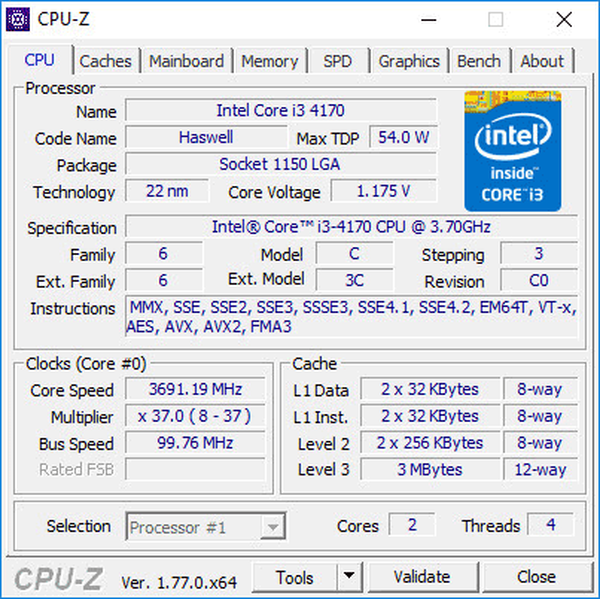
Вкладка "Caches" (Кеш) утиліта показує відомості про обсяг пам'яті кеша центрального процесора, інформацію про кеш-пам'яті всіх рівнів.

У вкладці "Mainboard" (Материнська плата) приведена загальна інформація про материнську плату, встановленої на даному комп'ютері.
У розділі "Mainboard" ви побачите дані про виробника (Gigabyte), моделі (B85M-DS3H), відомості про чіпсет, південному мосту, чіпі мультіввода-виведення.
Інформацію про виробника (AMI) і версії BIOS, можна подивитися в розділі "BIOS".
Розділ "Graphic Interface" (Графічний інтерфейс) видає дані про версії шини, поточному режимі і максимально підтримуваному режимі.

У вкладці "Memory" (Пам'ять) зібрані дані про оперативну пам'ять, що використовується на комп'ютері.
У розділі "General" (Загальні) наведені характеристики пам'яті: тип оперативної пам'яті (DDR3), обсяг пам'яті (8 GBytes), число каналів (Dual), частота контролера.
У розділі "Timings" (Таймінги) ви побачите інформацію про таймінгах (тимчасової затримки сигналу) оперативної пам'яті.

Вкладка "SPD" (Serial Preference Detect) призначена для визначення наявності і характеристик планок пам'яті. Тут можна отримати інформацію про слотах оперативної пам'яті.
Якщо на материнській платі є кілька планок оперативної пам'яті, то після вибору відповідного слоту (пункт "Slot #") можна дізнатися детальну інформацію про кожному модулі пам'яті, встановленому на комп'ютері.

Вкладка "Graphics" (Графіка) інформує вас про пристрої відображення графіки (відеосистеми).
У розділі "Display Device Selection" (Вибір пристрою відображення) потрібно вибрати пристрої, якщо на комп'ютері застосовується більше одного графічного прискорювача.
На моєму комп'ютері встановлена вбудована графіка (Intel (R) HD Graphics 4400) і відеокарта (NVIDIA GeForce GTX 750 Ti). У вікні утиліти CPU-Z можна побачити докладні характеристики кожного графічного пристрою.

У вкладці "Bench" (Тест) можна провести тест центрального процесора в однопроцесорному або многопроцессорном потоках, а потім порівняти його з іншими процесорами.

У вкладці "About" (Про програму) показані відомості про програму, про версії Windows і DirectX.
Вам також може бути цікаво:- GPU-Z для отримання інформації про відеокарту
- AIDA64 - діагностика, тестування, збір системної інформації
- Speccy - інформація про устаткування комп'ютера
Всі технічні характеристики обладнання, наведені в вікнах програми CPU-Z, можна зберегти на свій комп'ютер.
Для збереження звіту, натисніть на кнопку "Save Report (.TXT)" (дані збережуться в форматі "TXT") або на кнопку "Save Report (.HTML)" (дані збережуться в форматі "HTML").

За допомогою кнопки "Validate" (Валідація) можна викласти в інтернет інформацію про свою систему для порівняння з іншими комп'ютерами.
висновки статті
Безкоштовна програма CPU-Z служить для відображення технічної інформації про апаратне забезпечення, встановленого на комп'ютері. Всю отриману інформацію можна зберегти в файл для подальшого використання.
Схожі публікації:- SIW - інформація про систему і обладнанні
- ТОП кращих програм встановлених на моєму комп'ютері
- Everything - миттєвий пошук файлів і папок
- Kaspersky Software Updater - пошук оновлень для встановлених програм











